PS照片美化教程:给青冷发暗的美女写真照后期修…
2019-11-18 09:19:12来源:ps爱好者 阅读 ()

PS照片美化教程:给青冷发暗的美女写真照后期修出柔光暖色效果。本教程的操作特别简单,只需要掌握调整图层的基本运用,快捷的掌握调色的方法,通过照片美化技术让MM照片变得更加性感,皮肤更加细腻有质感。
素材图:

效果图:

打开素材图片

添加一个照片滤镜,选择加温滤镜,参数如图:
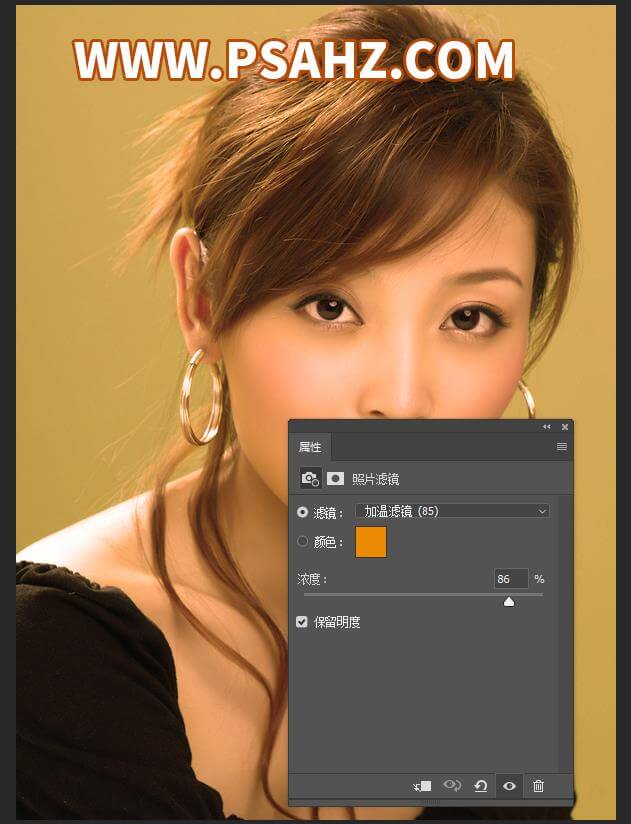
添加一个色彩平衡,中间调参数如图:
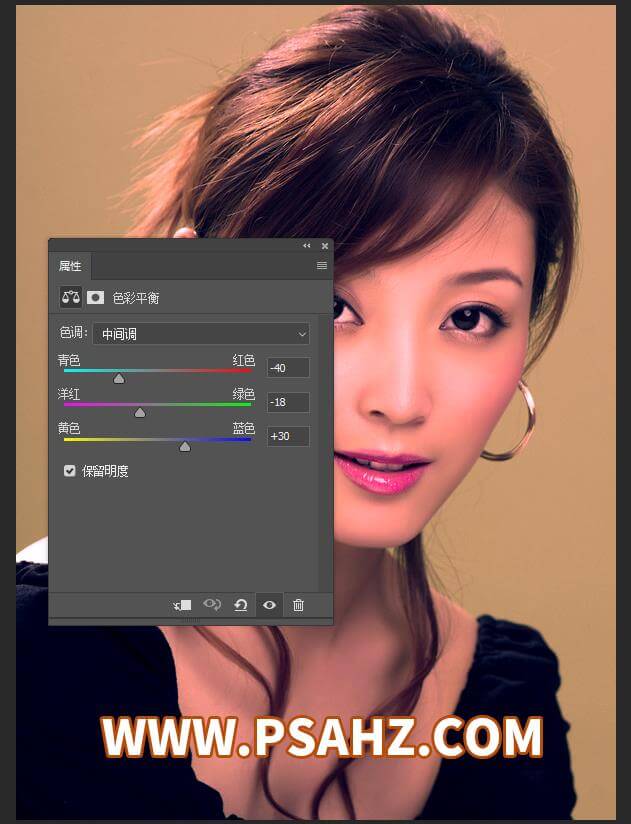
调整阴影
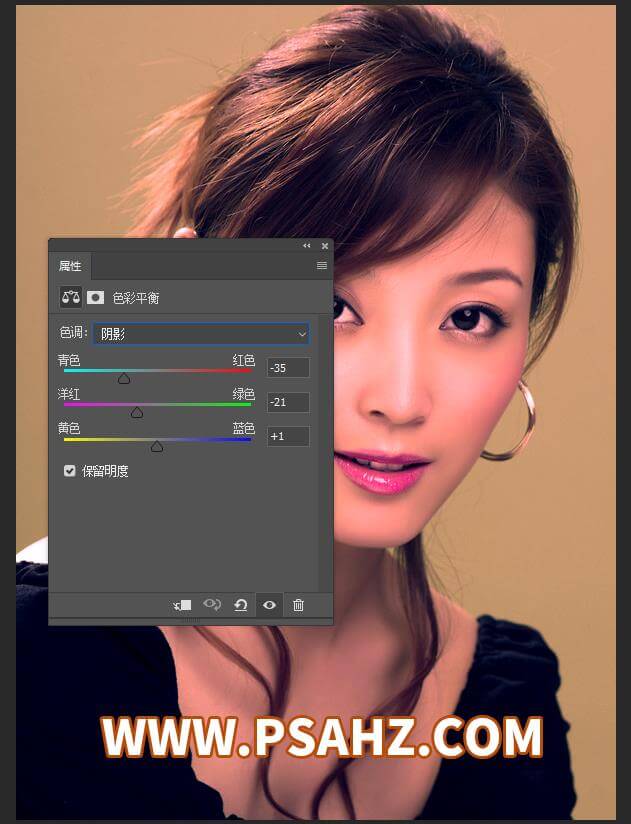
调整高光
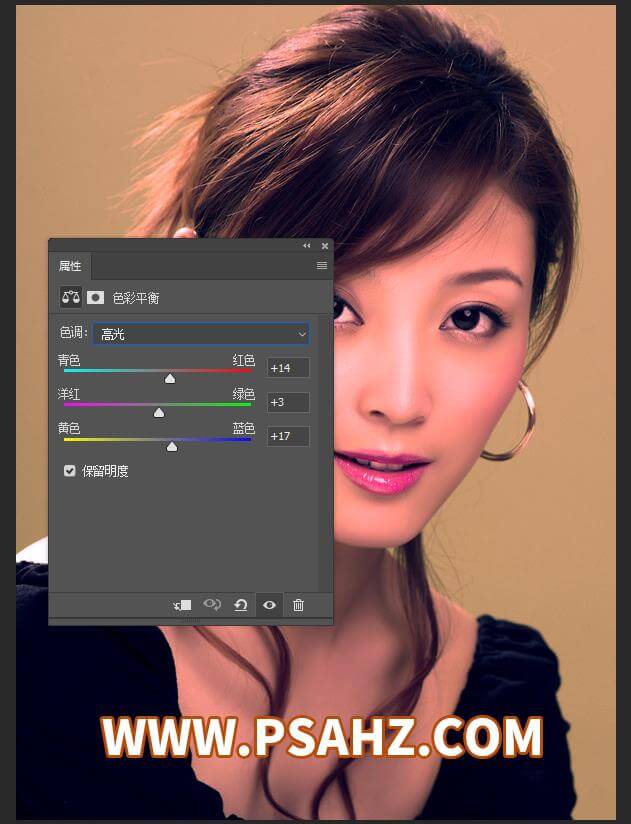
添加一个色相/饱和度,调整全图参数如图:
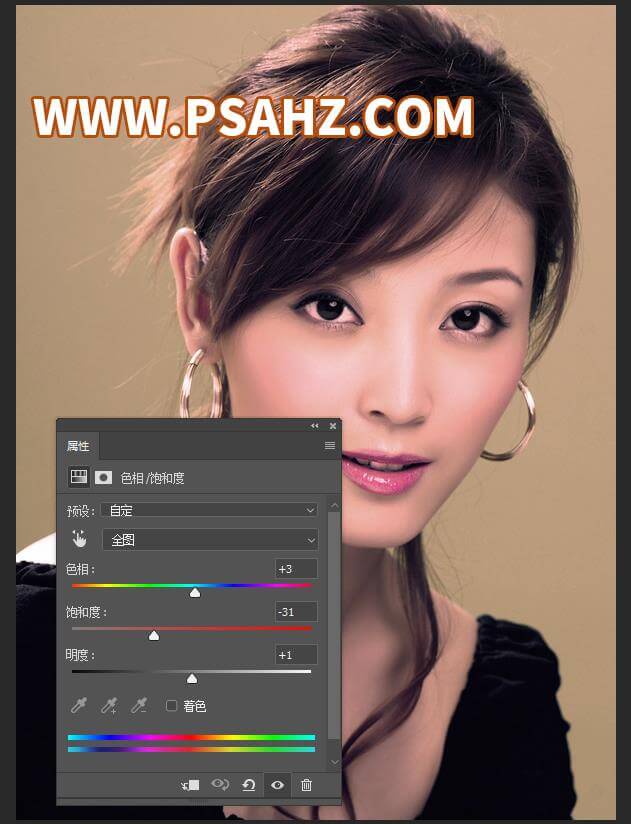
调整蓝色
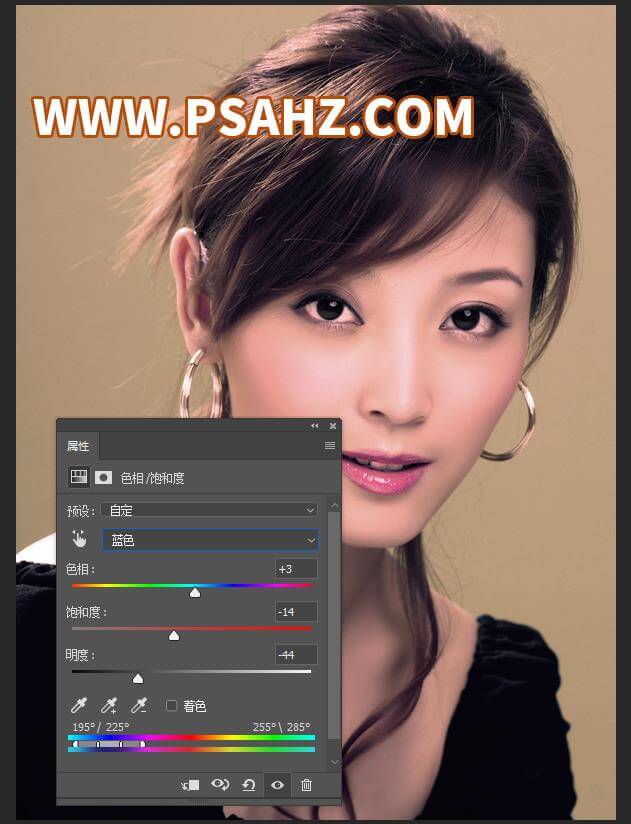
添加一个曲线,参数如图:
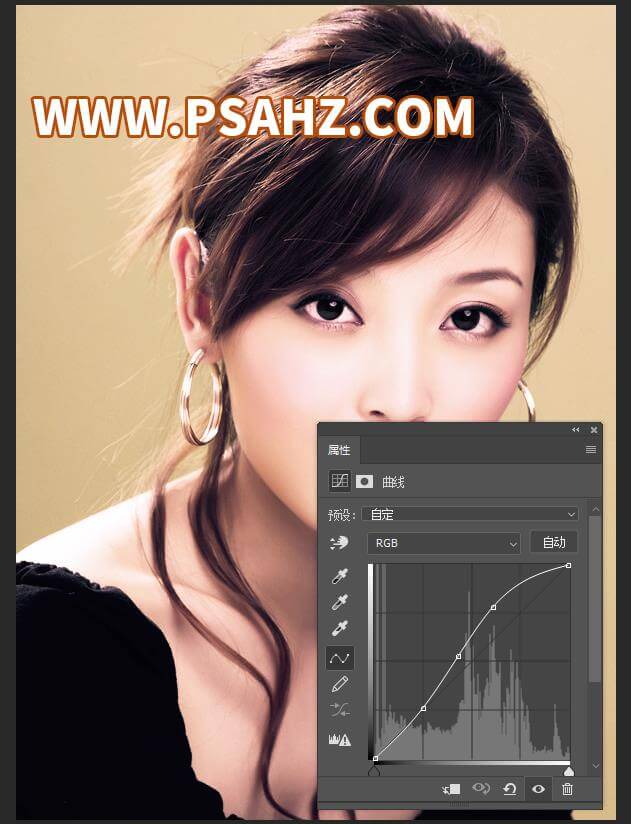
添加一个曝光度,参数如图:
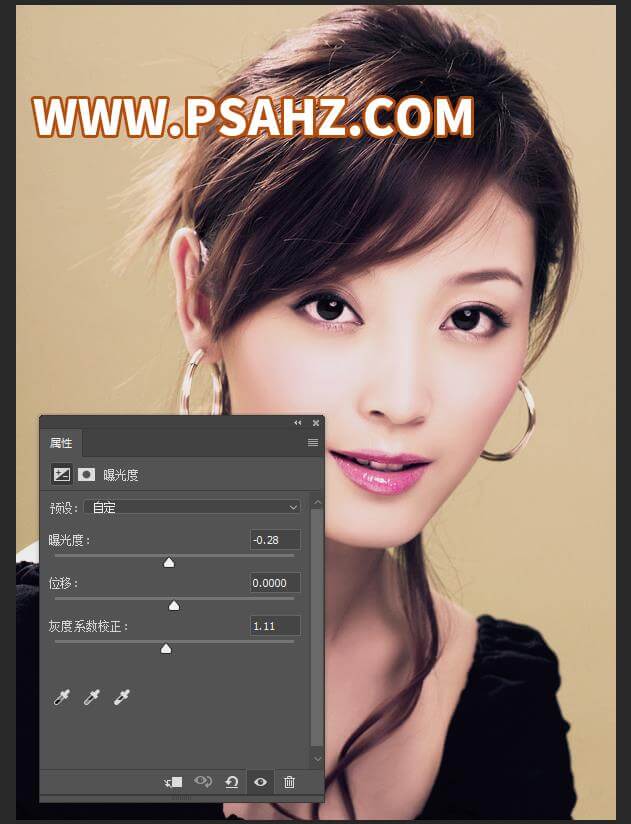
ctrl+alt+shift+e盖印图层,执行滤镜-模糊-高斯模糊,半径5像素
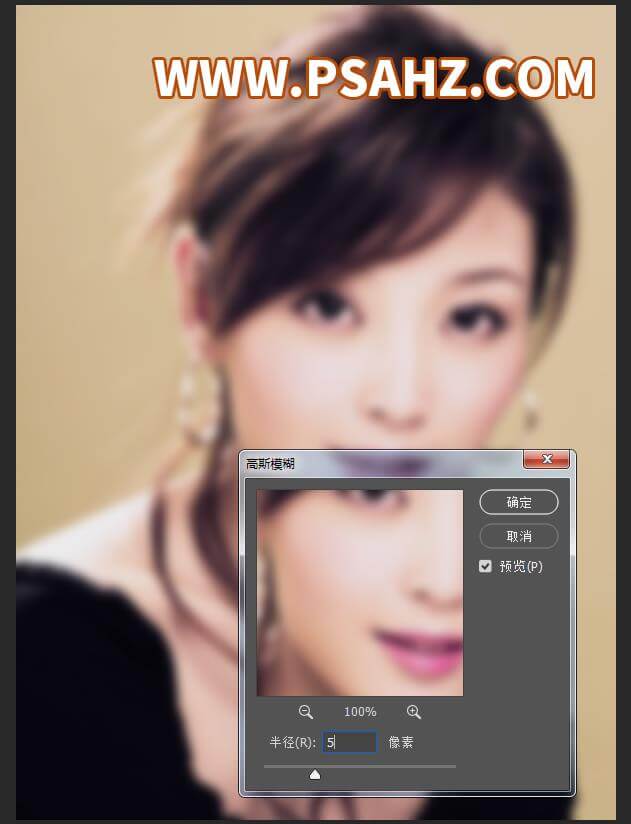
图层模式改为柔光,不透明度为62%
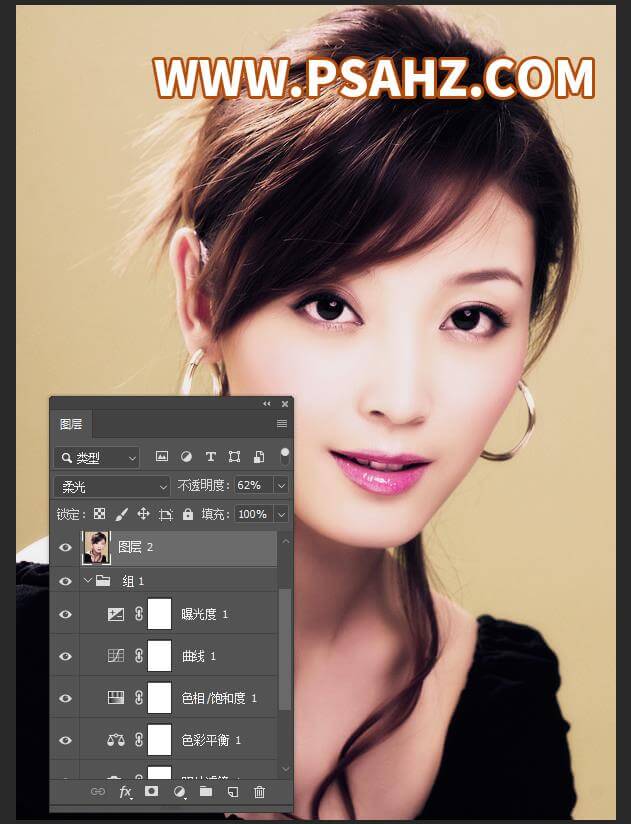
ctrl+alt+shift+e盖印图层,执行滤镜-锐化-智能锐化
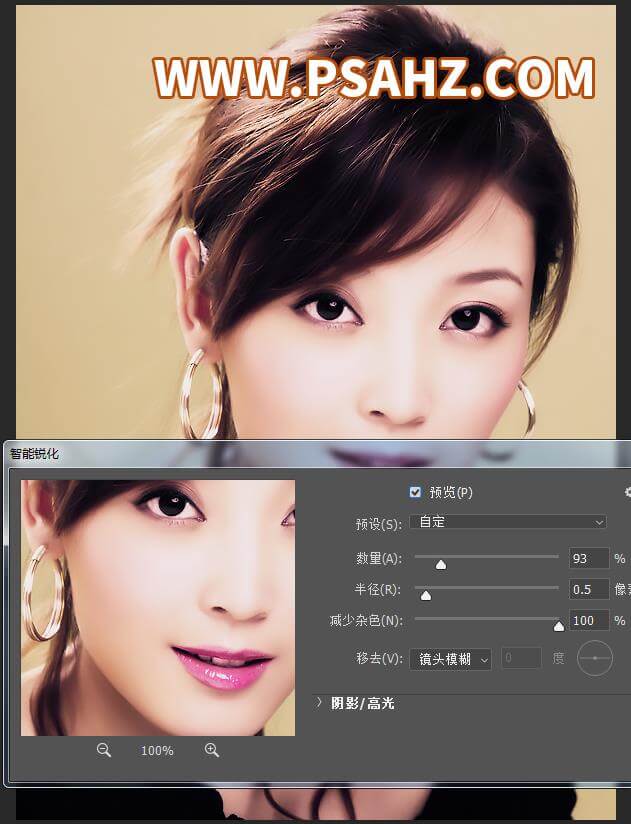
最后完成效果,如图:

原文链接:http://www.psahz.com/psmopi/22778.html
如有疑问请与原作者联系
标签:
版权申明:本站文章部分自网络,如有侵权,请联系:west999com@outlook.com
特别注意:本站所有转载文章言论不代表本站观点,本站所提供的摄影照片,插画,设计作品,如需使用,请与原作者联系,版权归原作者所有
- PS文字特效教程:制作公路上个性的涂鸦文字效果,喷涂文字。 2021-05-25
- PS色彩修复教程:利用色阶工具快速给红烧肉素材图修正颜色。 2021-05-25
- PS海报设计技巧教程:学习制作个性的扭曲文字海报图片。PS海 2021-05-24
- PS图片特效制作教程:学习给铁塔图片制作成钻出手机屏幕的效 2021-05-24
- 学习用photoshop把浑浊的海水照片后期调出清澈的蓝色效果。 2021-05-24
IDC资讯: 主机资讯 注册资讯 托管资讯 vps资讯 网站建设
网站运营: 建站经验 策划盈利 搜索优化 网站推广 免费资源
网络编程: Asp.Net编程 Asp编程 Php编程 Xml编程 Access Mssql Mysql 其它
服务器技术: Web服务器 Ftp服务器 Mail服务器 Dns服务器 安全防护
软件技巧: 其它软件 Word Excel Powerpoint Ghost Vista QQ空间 QQ FlashGet 迅雷
网页制作: FrontPages Dreamweaver Javascript css photoshop fireworks Flash
